1314
原因
自動雙面列印時後蓋內發生夾紙。
應對措施
如果在執行自動雙面列印時後蓋內發生夾紙,按照以下步驟取出紙張。
 重要事項
重要事項
-
不能在傳送或接收傳真過程中關閉印表機,也不能在印表機記憶體中儲存有已接收或未傳送的傳真時關閉印表機。
確保印表機已完成所有傳真的傳送或接收後,再關閉電源。 請勿在關閉印表機時拔出插頭。
如果拔出電源線,所有儲存在印表機記憶體中的傳真將被刪除。
 注釋
注釋
- 如果列印時夾紙,且需要關閉印表機才能取出夾紙,請在關閉印表機之前按停止(Stop)按鈕停止列印。
-
轉動印表機使印表機的背面朝向自己。
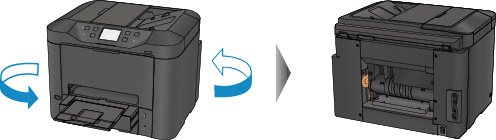
-
如果沒有取下後蓋的保護材料,請將其移除。
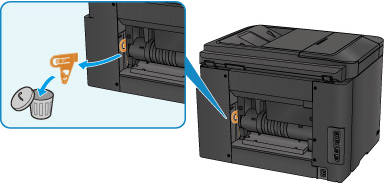
-
開啟後蓋。
向左移動後蓋,然後開啟後蓋。
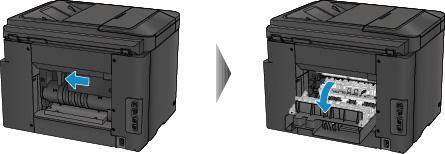
-
慢慢拉出紙張。

 注釋
注釋- 請勿觸摸印表機內部部件。
-
如果無法拉出紙張,請嘗試以下方法。
-
關閉印表機,然後重新開啟。
紙張可能自動輸出。
-
拉出出紙托盤。
此時很容易拉出紙張。
-
-
慢慢關閉後蓋。
關閉後蓋,然後將其向右移動。
移動後蓋使後蓋上的
 標記與印表機上的
標記與印表機上的 標記對齊。
標記對齊。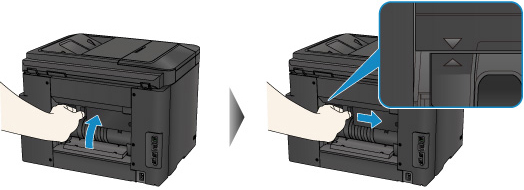
-
重新載入紙張,然後點選印表機觸摸屏上的OK。
-
如果列印傳真或正在進行傳真報告時發生夾紙:
清除夾紙錯誤並點選印表機觸摸屏上的OK後,印表機將從發生夾紙的頁面恢復列印。
-
如果從電腦進行列印或正在進行影印時發生夾紙:
清除夾紙錯誤並點選印表機觸摸屏上的OK後,印表機將從發生夾紙的下一頁恢復列印。
因為未列印發生夾紙的頁面,所以請根據需要重新列印。
如果進行雙面列印或正在進行雙面影印時發生夾紙,清除夾紙錯誤後恢復列印時,可能未按預期順序列印或影印。 在這種情況下,請取消列印並重新開始列印。
如果進行佈置列印、2合1影印或正在進行4合1影印時發生夾紙,清除夾紙錯誤後恢復列印時,可能不會列印某些頁面。 在這種情況下,請取消列印並重新開始列印。
-
如果採取適當的措施清除夾紙錯誤時關閉印表機:
列印佇列中的所有作業將被取消。 請重新列印。
 注釋
注釋-
重新載入紙張時,確保使用適合的紙張並正確載入。
載入紙張時,將紙張導引器與紙張兩側對齊。
-
如果上述措施未解決問題,請聯絡最近的Canon服務中心請求維修。


